Daptar eusi
Sakapeung dina Excel, urang ngasupkeun tanggal tapi balik deui salaku kebat angka sabab nyimpen nilai tanggal salaku angka. Hal ieu ngajadikeun dataset hésé pisan ngartos. Dina artikel ieu, urang bakal diajar sababaraha cara pikeun ngarobah hiji angka kana tanggal dina Excel.
Buku Kerja Praktek
Unduh buku kerja di handap ieu sareng latihan.
Convert Number to Date.xlsx
6 Cara Gampang Ngarobah Nomer jadi Tanggal dina Excel
1. Ngagunakeun Number Format Drop-Down to Convert Number to Date
Maké Numer format drop-down tina pita, urang bisa gancang ngarobah angka ka tanggal. Anggap urang gaduh set data ( B4:D10 ) metode pamayaran para nasabah sareng kaping. Urang bisa nempo yén tanggal dipintonkeun salaku angka. Ayeuna urang badé ngarobih angka-angka ieu kana format tanggal.
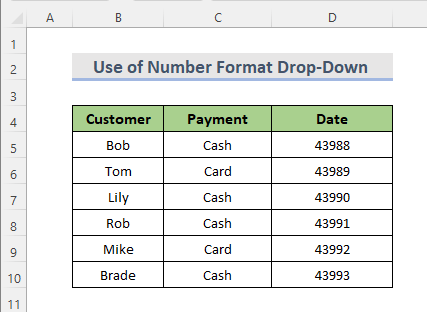
LANGKAH:
- Kahiji, pilih rentang sél D5:D10 .
- Salajengna, buka tab Imah .
- Teras pilih turun-handap tina Nomer bagian.
- Sanggeus éta, pilih ' Pondok Tanggal ' atawa ' Long Date ' tina drop-down.

- Ahirna, urang bisa nempo yén sakabéh angka dirobah jadi tanggal.
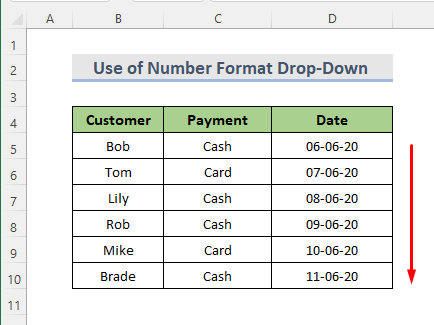
2 Pilihan Format Tanggal Diwangun pikeun Ngarobih Nomer ka Tanggal
Excel gaduh sababaraha pilihan format diwangun-di pikeun ngarobih angka dugi ka ayeuna. Anggap, urang boga dataset ( B4:D10 ) bédajumlah bayar konsumén 'kalawan tanggal. Dina rentang D5:D10 , urang badé ngarobih angka ka ayeuna.
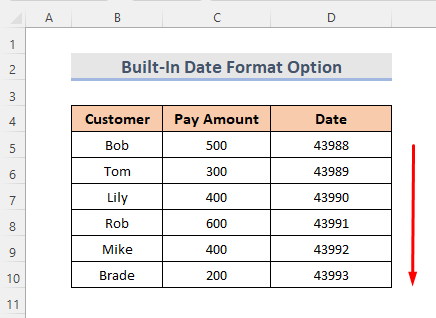
LANGKAH:
- Pilih rentang sél D5:D10 mimitina.
- Teras buka tab Imah .
- Ayeuna ti Nomer bagian pita, pencét ikon Dialog Launcher di pojok katuhu handap.
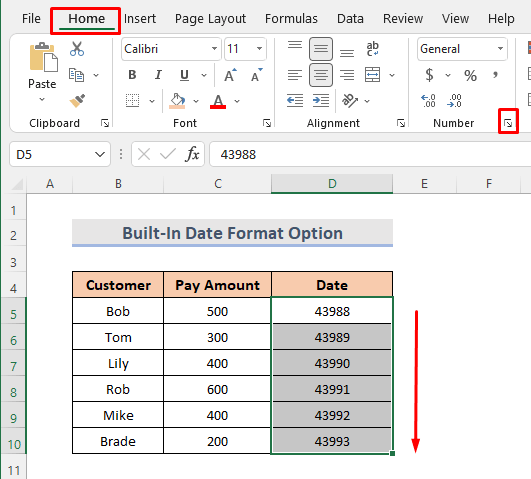
- Di dieu urang tiasa ningali yén jandela Format Sél nembongan.
- Sanggeus éta, buka tab Number .
- Salajengna tina ' Kategori' kotak, pilih ' Tanggal '.
- Tina kotak ' Jenis ', pilih format mana anu urang hoyong tingali salaku tanggal.
- Klik dina OK .

- Tungtungna, urang bisa nempo hasilna.

3. Jieun Format Tanggal Kustom pikeun Ngarobih Nomer ka Tanggal dina Excel
Urang tiasa ngadamel pormat tanggal disesuaikeun dina Excel. Ieu ngabantuan kami dina nyieun dataset friendly. Tina set data ( B4:D10 ), urang badé nerapkeun format tanggal anu disaluyukeun dina rentang sél D5:D10 .

LENGKAH:
- Kahiji, pilih rentang D5:D10 .
- Terus lebet ka Imah tab > Jumlah bagian > Ikon Dialog Launcher .
- Jandela Format Sél muka.
- Ayeuna buka tab Home .
- Di dieu, tina kotak ' Kategori ', pilih ' Adat '.
- Salajengna, dina kotak ' Tipe ', tuliskeun anu dipikahoyongformatna. Urang ngetik " dd-mm-yyyy" di dinya.
- Ahirna, klik OK .

- Urang bisa nempo hasilna tungtungna.
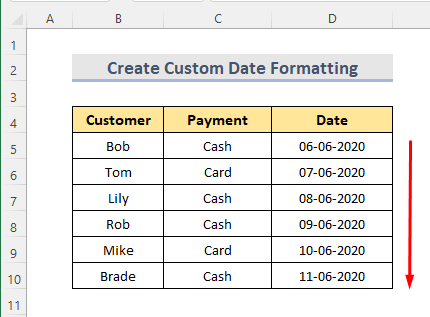
Bacaan Sarua:
- Kumaha Ngarobih Téks kana Tanggal dina Excel (10 cara)
- Ngarobih Format Umum kana Tanggal dina Excel (7 Métode)
- Ngarobih Text to Date and Time in Excel (5 Methods)
4. Ngagunakeun Text Function to Convert Number to Date
Pikeun mulangkeun nomer jadi téks dina format nu tangtu, urang tiasa nganggo fungsi TEKS . Urang bisa make fungsi ieu pikeun ngarobah angka kana kaping. Dataset pamayaran ( B4:D10 ) aya di dieu. Urang bakal ngarobah angka dina rentang sél C5:C10 kana tanggal dina rentang sél D5:D10 .

LÉNGKAH:
- Pilih Sél D5 di awal.
- Salajengna ketik rumus:
=TEXT(C5,"dd-mm-yyyy") 
- Pamungkas, pencét Enter jeung pake alat Eusian Handle pikeun ngeusian otomatis sél.
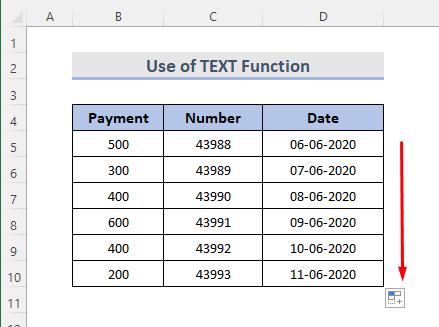
➥ Rumus rumus
➤ C5
Ieu bakal jadi nilai numerik tina rentang angka.
➤ "dd-mm-yyyy"
Ieu bakal tanggal format nu urang hoyong ngarobah tina angka. Urang tiasa nganggo "mm-dd-yy" , "mm/dd/yy" , "dddd, mmmm d,yyyy", sareng seueur deui tanggal format dina pilihan téks rumus tina Fungsi TEKS .
5. Ngagabungkeun DATE, KANAN, TENGAH, Kénca FungsiNgarobah 8 Digit Nomer ka Tanggal
Excel fungsi DATE babarengan jeung kombinasi KANAN , MID , KIRI fungsi mantuan urang ngarobah angka nu ngandung 8 digit kana tanggal. Sadaya nilai anu badé dirobih kedah aya dina pola anu sami. Fungsi DATE ngabantosan urang ngitung tanggal Excel. Kitu ogé fungsi RIGHT nimba karakter ti sisi katuhu string téks. Pikeun nimba karakter tina tengah string téks, urang tiasa nganggo fungsi MID . Leuwih ti éta, fungsi LEFT mantuan urang nimba karakter ti sisi kénca string téks.
Anggap urang boga dataset ( B4:D10 ). Rentang sél C5:C10 ngandung 8 digit atawa karakter dina unggal.
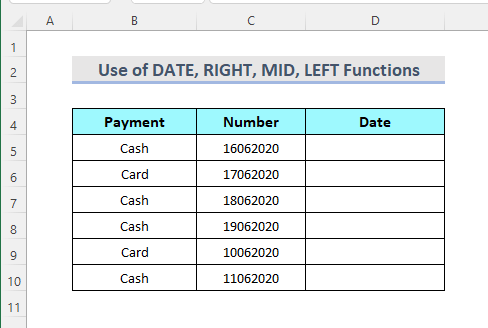
LANGKAH:
- Pilih Sél D5 .
- Ayeuna ketik rumus:
=DATE(RIGHT(C5,4),MID(C5,3,2),LEFT(C5,2)) 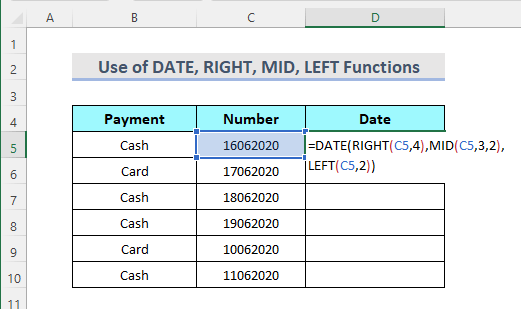
- Terus pencet Enter jeung pake alat Fill Handle pikeun ningali hasilna.
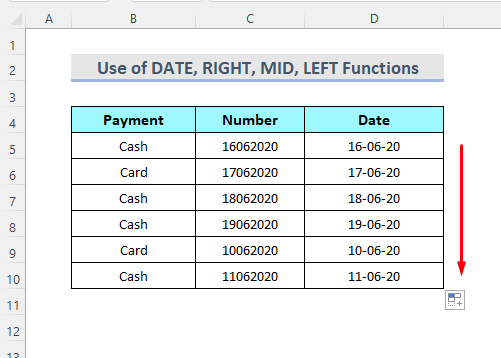
➥ Rumus rumus
➤ RIGHT(C5,4)
Ieu bakal nimba opat digit pamungkas tina string téks tur mulangkeunana jadi niléy taun.
➤ MID(C5,3,2)
Ieu bakal nimba dua digit tengah tina string téks tur balik jadi nilai bulan.
➤ LEFT(C5,2)
Ieu bakal nimba dua digit kahiji téks string jeung mulang salaku nilai poé.
➤ DATE(KANAN(C5,4),MID(C5,3,2),LEFT(C5,2))
Ieu bakal mulangkeun tanggal lengkep dina " dd-mm-yy Format ".
6. Ngagunakeun VBA pikeun Ngarobih Nomer ka Tanggal dina Excel
Microsoft Visual Basic pikeun Aplikasi tiasa ngabantosan urang ngarobih nomer ka tanggal gancang pisan . Kami gaduh set data ( B4:D10 ) jumlah pamayaran sareng nomer tanggal.

LANGKAH:
- Kahiji, pilih sadaya angka dina rentang anu urang hoyong konvérsi.
- Salajengna, pilih lambaran tina tab lambaran.
- Klik katuhu di dinya tur pilih Témbongkeun Kodeu .

- A VBA modul muka.
- Ayeuna ketik kodeu:
6504
- Teras klik dina pilihan Run .

- Ahirna, urang tiasa ningali hasilna dina rentang sél D5:D10 .

Kacindekan
Ieu mangrupikeun cara panggancangna pikeun ngarobih nomer dugi ka ayeuna dina Excel. Aya hiji workbook prakték ditambahkeun. Balik payun na coba eta. Punten naroskeun naon waé atanapi nyarankeun metode énggal.

